DE 스터디(4) - Docker
업데이트:
Docker
도커는 2013년 3월 Docker. Inc에서 출시한 오픈소스 컨테이너 프로젝트
AWS, GCP, AZURE 등의 클라우드 서비스에서 공식 지원하고 있다
도커의 특징
- 복잡한 리눅스 애플리케이션을 컨테이너로 묶어서 실행할 수 있음
- 개발, 테스트, 서비스 환경을 하나로 통일하여 효율적으로 관리할 수 있다.
- 컨테이너(이미지)를 전 세계 사람들과 공유
- 리눅스 커널에서 제공하는 컨테이너 기술을 이용
- GitHub와 유사한 방식의 Docker Hub 제공
가상 머신과 도커
가상 머신
- 컴퓨터 안에서 컴퓨터를 만들어내기 위한 시도
- 컴퓨터와 서버 성능이 좋아지게 됨
- 서버가 놀게 된다.
- 서버에 가상 머신을 여러개 띄워서 일을 더 시키자!
- 서버 자체를 가상 머신에 집어넣어서 돌리자.
- 가상 머신에 각종 서버 프로그램, DB등을 설치하여 애플리케이션이나 웹사이트를 실행
- 가상 머신 이미지를 여러 서버에 복사하여 실행하면 이미지 하나로 서버를 계속 만들어낼 수 있음
- 가상화 기술을 이용하여 서버를 임대해주는 서비스가 클라우드 서비스
가상 머신의 문제점
- 컴퓨터를 통째로 만들어내다 보니 각종 성능 손실이 발생
- 호스트 OS와 커널을 공유하는 반가상화 기술이 등장
- 어쨌든, 가상 머신은 완전한 컴퓨터
- 항상 게스트OS를 설치해야 한다.
- 이미지 안에 OS가 포함되기 때문에 이미지 용량이 커짐
- 네트워크로 가상화 이미지를 주고 받는 것이 부담스러움
- 오픈소스 가상화 소프트웨어는 OS 가상화에만 주력
- 배포와 관리 기능이 부족
- 가상머신의 성능 문제로 리눅스 컨테이너가 등장
리눅스 컨테이너
- 컨테이너 안에 가상 공간을 만들지만 실행 파일을 호스트에서 직접 실행
- 리눅스 커널의 cgroups와 namespaces가 제공하는 기술
- 가상화가 아닌 격리
- 도커는 리눅스 컨테이너를 사용!
도커의 특징
- 도커는 게스트 OS를 설치하지 않음
- 이미지에 서버 운영을 위한 프로그램과 라이브러리만 격리해서 설치
- 이미지 용량이 크게 줄어듦
- 호스트와 OS자원(시스템 콜)을 공유
- 도커는 하드웨어 가상화 계층이 없음
- 메모리 접근, 파일 시스템, 네트워크 전송 속도가 가상 머신에 비해 월등히 빠름
- 호스트와 도커 컨테이너 사이의 성능 차이가 크지 않음
- 도커는 이미지 생성과 배포에 특화
- 이미지 버전 관리도 제공하고 중앙 저장소에 push/pull 가능
- 도커 이미지를 공유하는 Docker Hub제공
- 다양한 API를 제공하여 원하는 만큼 자동화 가능
- 개발과 서버 운영에 매우 유용
도커 이미지와 컨테이너
- 이미지는 서비스 운영에 필요한 서버 프로그램, 소스 코드, 컴파일된 실행 파일을 묶은 형태
- 저장소에 push/pull하는 건 이미지
- 컨테이너는 이미지를 실행한 상태
- 이미지로 여러 개의 컨테이너를 만들 수 있음
- 운영체제로 치면 이미지는 실행파일, 컨테이너는 프로세스
도커의 이미지 처리 방식
도커는 이미지의 바뀐 부분을 어떻게 관리할까?
- 유니온 파일 시스템 형식(aufs, btrfs, devicemapper)
- 도커는 베이스 이미지에서 바뀐 부분만 이미지로 생성
- 컨테이너로 실행할 때는 베이스 이미지와 바뀐 부분을 합쳐서 실행
- Docker Hub 및 개인 저장소에서 이미지를 공유할 때 바뀐 부분만 주고 받음
- 각 이미지는 의존 관계 형성
서비스 운영 환경과 도커
지금까지의 서버 환경
- 지금까지는 물리 서버를 직접 운영했음
- 호스팅 또는 IDC 코로케이션 서비스 사용
- 서버 구입과 설치에 돈이 많이 들고 시간이 오래 걸림
클라우드 환경
- 가상화가 발전하면서 클라우드 환경으로 변화
- 가상 서버를 임대하여 사용한 만큼만 요금 지불
- 이젠 자동으로 서버를 추가하고 삭제하기까지..
- 서버 대수가 많아지면서 사람이 일일이 세팅하기 힘들어짐
Immutable Infrastructure
- 호스트 OS와 서비스 운영 환경(서버 프로그램, 소스코드, 컴파일 된 바이너리)을 분리
- 한 번 설정한 운영 환경은 변경하지 않는다(Immutable)는 개념
- 서비스 운영 환경을 이미지로 생성한 뒤 서버에 배포하여 실행
- 서비스가 업데이트되면 운영 환경 자체를 변경하지 않고, 이미지를 새로 생성하여 배포
- 클라우드 플랫폼에서 서버를 쓰고 버리는 것과 같이
- 서비스 운영 환경 이미지를 한 번 쓰고 버림
Immutable Infrastructure의 장점
- 편리한 관리
- 서비스 환경 이미지만 관리하면 됨
- 중앙 관리를 통한 체계적인 배포와 관리
- 이미지 생성에 버전 관리 시스템 활용
- 확장
- 이미지 하나로 서버를 계속 찍어낼 수 있음
- 클라우드 플랫폼의 자동 확장(Auto Scaling) 기능과 연동하여 손쉽게 서비스 확장
- 테스트
- 개발자 PC, 테스트 서버에서 이미지를 실행만 하면 서비스 운영 환경과 동일한 환경이 구성됨
- 테스트가 간편
- 가볍다
- 운영체제와 서비스 환경을 분리하여 가볍고(Lightweight) 어디서든 실행 가능한(Portable) 환경 제공
도커는 Immutable Infrastructure를 구현한 프로젝트
도커 요약
도커의 고래는 여러 개의 컨테이너(이미지)를 실행하고, 이미지 저장과 배포(운반)을 의미
도커는 서비스 운영 환경을 묶어서 손쉽게 배포하고 실행하는 경량 컨테이너 기술
도커 사용해보기
- 도커의 명령은
docker <명령>형식- 항상 root 권한으로 실행
이미지 검색하기
docker search <이미지 이름># docker hub에서 이미지 검색해보기 $sudo docker search ubuntu- 보통 ubuntu, centos, redis 등 OS나 프로그램 이름을 가진 이미지가 공식 이미지
- 나머지는 사용자들이 만들어서 공개한 이미지
- Docker Hub를 통해 이미지를 공유하는 생태계가 구축되어 있음
- 유명 리눅스 배포판과 오픈소스 프로젝트의 이미지를 모두 Docker Hub에서 구할 수 있음
- 이미지와 관련된 명령은 기본적으로 Docker Hub를 이용하도록 설정되어 있음
- Docker Hub에서 이미지를 검색한 뒤 해당 이미지의 Tags 탭에서 이미지의 버전을 볼 수 있음
이미지 받기
docker pull <이미지 이름>:<태그>
# docker hub에서 우분투 이미지 받아보기
$sudo docker pull ubuntu:latest
이미지 목록 출력하기
docker images
$sudo docker images
컨테이너 생성하기
docker run <옵션> <이미지 이름> <실행할 파일>
# 이미지를 컨테이너로 생성한 뒤 Bash 셸 실행해보기
$sudo docker run -i -t --name hello ubuntu /bin/bash
ubuntu 이미지를 컨테이너로 생성한 뒤 이미지 안의 /bin/bash를 실행
-i(interactive),-t(pseudo-tty) 옵션을 사용하면 실행된 Bash 셸에 입력 및 출력 가능--name옵션으로 컨테이너에 이름 지정할 수 있음.- 우분투 이미지에서
/bin/bash실행 파일을 실행했기 때문에 여기서 빠져나오면 컨테이너가 정지(stop)됨
컨테이너 목록 확인하기
docker ps
# 모든 컨테이너 목록을 출력하기
$sudo docker ps -a
-a옵션은 정지된 컨테이너까지 모두 출력됨- 옵션을 사용하지 않으면 실행중인 컨테이너만 출력됨
컨테이너 시작하기
docker start <컨테이너 이름>
$sudo docker start hello
컨테이너 이름 대신 컨테이너 ID 사용해도 됨
컨테이너 재시작하기
docker retart <컨테이너 이름>
$sudo docker restart hello
컨테이너 ID 사용해도 됨
컨테이너 접속하기
docker attach <컨테이너 이름>
$sudo docker attach hello
- 시작한 컨테이너에 접속해보기
- 명령을 실행한 뒤 엔터를 한번 더 입력하면 bash 셸 표시됨
- 컨테이너 이름 대신 컨테이너 ID를 사용해도 됨
- 여기서는
/bin/bash를 실행했기 때문에 명령을 입력할 수 있음. 단 DB나 서버 애플리케이션을 실행하면 출력만 보게 됨 - Bash셸에서
exit또는Ctrl+D를 입력하면 컨테이너가 정지됨
여기서는 ctrl+P, ctrl+Q를 차례로 입력해서 컨테이너를 정지하지 않고 빠져나오기
외부에서 컨테이너 안의 명령 실행하기
docker exec <컨테이너 이름> <명령> <매개변수>
$sudo docker exec hello echo "Hello World"
>> Hello World
- 컨테이너가 실행되고 있는 상태에서만 사용 가능
- 이미 실행된 컨테이너에
apt-get,yum명령으로 패키지를 설치하거나 각종 데몬을 실행할 때 활용
컨테이너 정지하기
docker stop <컨테이너 이름>
$sudo docker stop hello
컨테이너 삭제하기
docker rm <컨테이너 이름>
$sudo docker rm hello
이미지 삭제하기
docker rmi <이미지 이름>:<태그>
$sudo docker rmi ubuntu:latest
docker rmi ubuntu처럼 이미지 이름만 지정하면 태그는 다르지만ubuntu이름을 가진 모든 이미지가 삭제됨
도커 이미지 생성하기
Dockerfile 작성하기
- 도커 이미지 설정 파일
$mkdir example
$cd example
- nginx 서버를 설치한 도커 이미지를 생성하는 예제
FROM ubuntu:14.04
MAINTAINER Foo Bar foo@bar.com
RUN apt-get update
RUN apt-get install -y nginx
RUN echo "\ndaemon off;" >> /etc/nginx/nginx.conf
RUN chown -R www-data:www-data /var/lib/nginx
VOLUME ["/data", "/etc/nginx/site-enabled", "/var/log/nginx"]
WORKDIR /etc/nginx
CMD ["nginx"]
EXPOSE 80
EXPOSE 443
이미지 생성하기
docker build <옵션> <Dockerfile 경로>
$sudo docker build --tag hello:0.1 .
- Dockerfile로 이미지 생성하기
- Dockerfile이 저장된 폴더에서 명령 실행
--tag옵션으로 이미지 이름과 태그를 설정할 수 있음- 이미지 이름만 설정하면 태그는
latest
# 생성한 이미지 실행해보기
$sudo docker run --name hello-nginx -d -p 80:80 -v /root/data:/data hello:0.1
-d옵션은 컨테이너를 백그라운드로 실행-p 80:80옵션으로 호스트의 80번 포트와 컨테이너의 80번 포트를 연결하고 외부에 노출-v /root/data:/data옵션으로 호스트의/root/data디렉터리를 컨테이너의/data디렉터리에 연결
웹 브라우저를 실행하고
http://<호스트 ip>:80으로 접속하면welcome to nginx!페이지가 표시됨
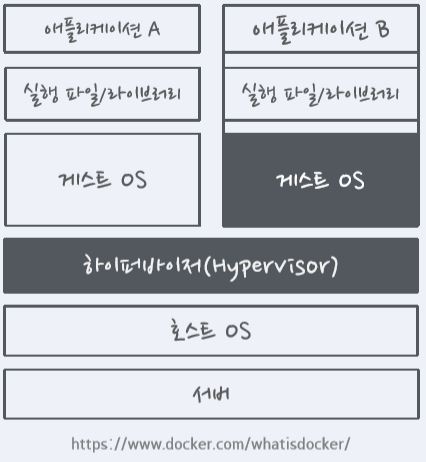
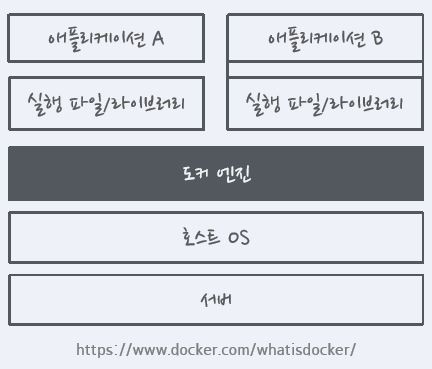
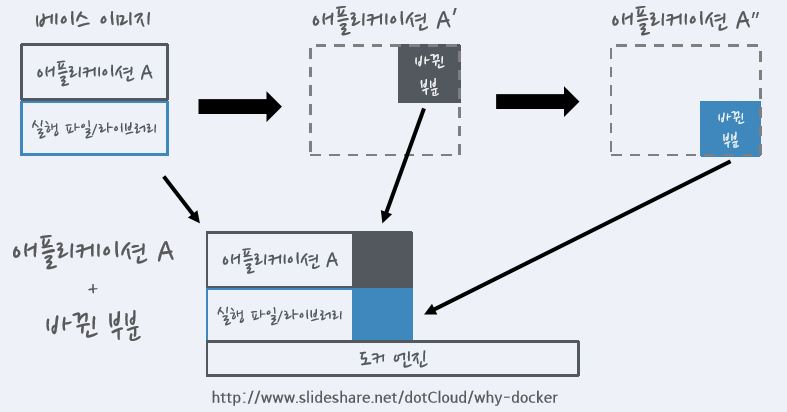
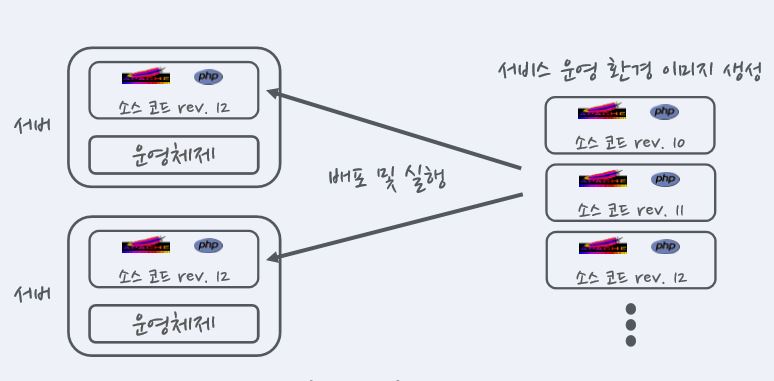
댓글남기기